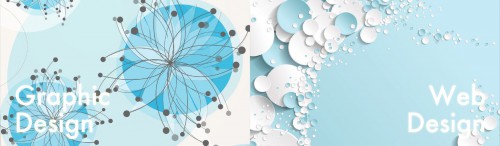動画とスマホ撮影の素材を時系列に並べる方法
(Googleフォトのタイムゾーンずれを直してPremiere Proで整理)
スマホやカメラで撮影した動画・写真をまとめて編集するとき、時系列がバラバラに並んでしまうことはありませんか?
特に Googleフォトを経由した素材は、タイムゾーンの影響で「実際の撮影時間」と「ファイルに記録されている時間」がずれてしまうことがあります。
今回はそのズレを Macのターミナルを使って直し、Premiere Proで「撮影順」にきれいに並べる手順をご紹介します。
ターミナルと聞くと難しく感じるかもしれませんが、コピペでできるので大丈夫です。
1. どんな問題が起きるの?
Googleフォトからダウンロードした素材をPremiere Proに読み込むと…
- せっかくの旅行やイベントの写真・動画が 順番バラバラ
- 撮った時間のはずなのに、Premiere Pro上では 深夜や別の日のデータになっている
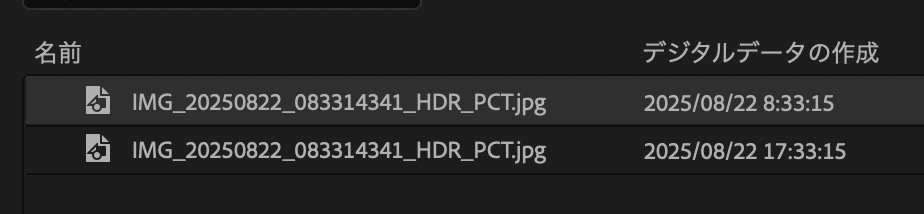
上が Googleフォトでダウンロードしたままの画像
時間が実際撮影した時間と異なる
Googleフォトの EXIF「オリジナルの日時」 は UTC(協定世界時)で保存されているため
下はこれから説明する方法で実際の撮影時間の画像
Premiere Proで配置した同じ2枚の画像の「デジタルデータの作成」で確認すると日時がバラバラです。このままでは動画とミックスした時に時系列がおかしくなります。
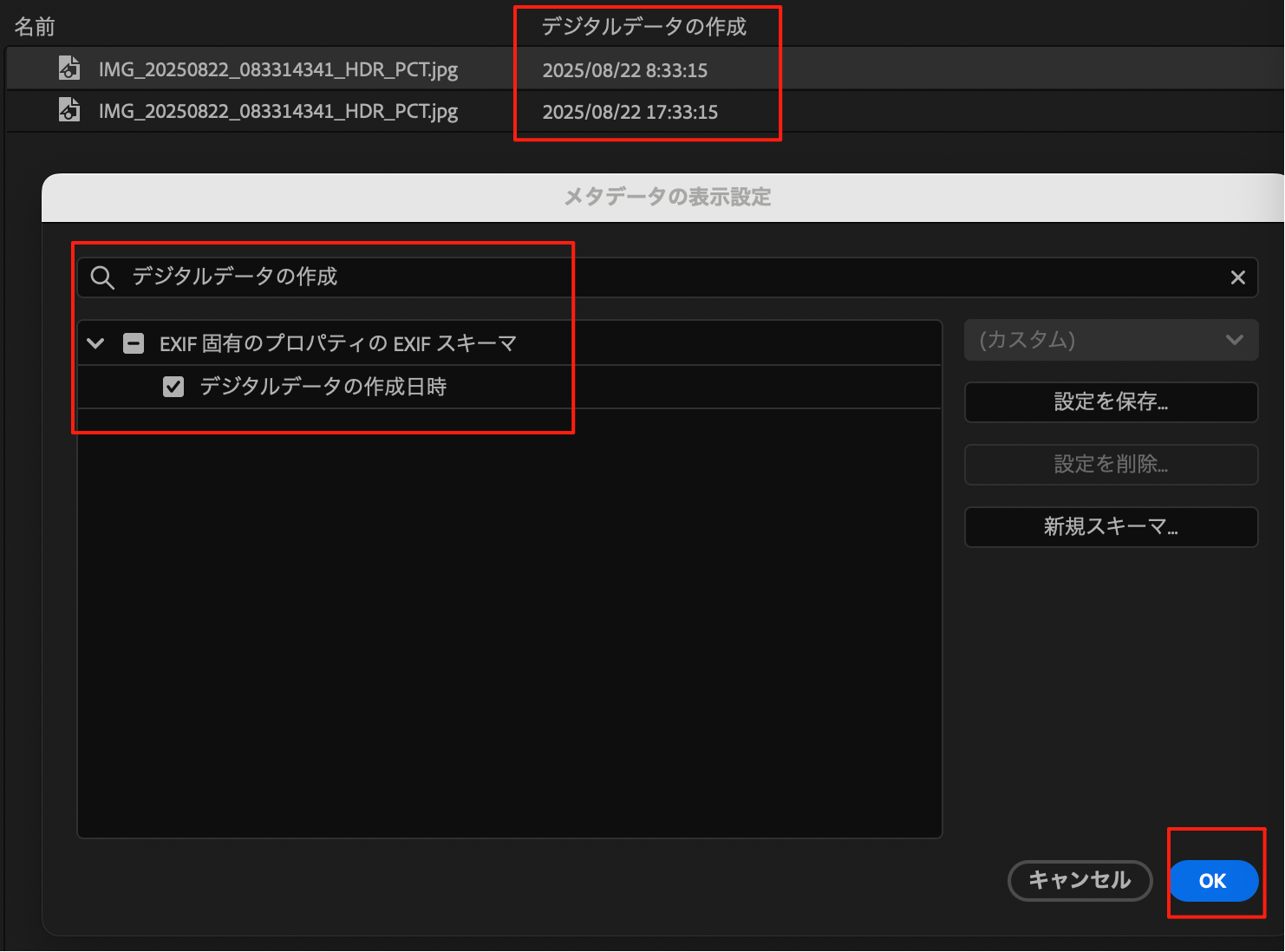
表示順を「デジタルデータの作成」にする方法
Premiere Pro プロジェクトパネルで列の部分(名前〜とかある箇所)を右クリックし、「メタデータの表示」を開きます。「デジタルデータの作成」にチェックを入れてok
こうなると編集がとても大変。ですが、撮影データに入っている「メタデータ(Exif情報)」を直せば解決できます。
2. Macで時間を直す準備
Macには標準で「ターミナル」というアプリが入っています。
ここでコマンドを実行して、写真や動画の「撮影日時」を修正していきます。
使うのは **exiftool(エグジフツール)**というソフト。
まずはインストールします。
brew install exiftool
(もしHomebrewをまだ入れていない方は、先に Homebrew公式ページ からインストールしてください)
3. 撮影時間を修正するコマンド
例えば「9時間ずれていた」場合は、このコマンドを実行します。
exiftool "-AllDates+=9:0:0" *.jpg
exiftool "-AllDates+=9:0:0" *.mp4
AllDates→ 写真や動画に記録されたすべての時間情報を修正+=9:0:0→ 9時間プラスする(逆にマイナスしたいときは-9:0:0)*.jpgや*.mp4→ 対象のファイル形式
この処理をすると、Googleフォトでずれていた時間が「本来の撮影時間」に直ります。
4. Premiere Proで「デジタルデータの作成日」で並べる
修正ができたら、Premiere Proに素材を読み込みます。
- プロジェクトパネルで右上の「並べ替え設定」をクリック
- **「デジタルデータの作成日」**を選択
- 時系列通りに素材が並びます!
そのまま全部を選んでタイムライン(シーケンス)にドラッグすれば、撮影した順番で映像が並んだ編集素材の完成です。
まとめ
- Googleフォトを経由すると「撮影時間」がズレることがある
- Macのターミナルで
exiftoolを使えば一括修正できる - Premiere Proの「デジタルデータの作成日」で並べれば、撮影順に素材を配置できる
これで、旅行やイベントの動画・写真も「そのときの流れのまま」編集ができます。
時系列通りに並んだ映像はストーリー性がぐっと上がり、編集も楽しくなりますよ!